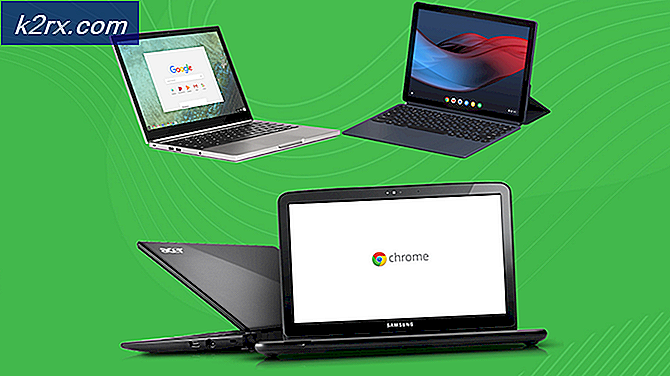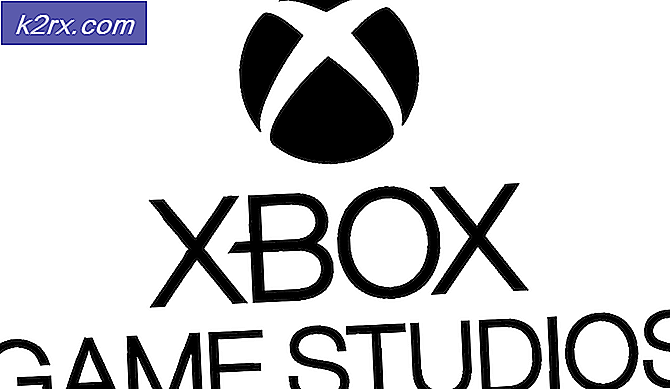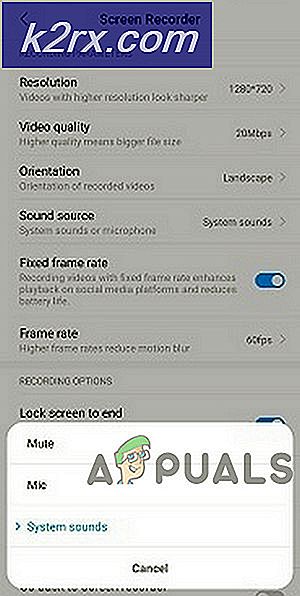Fix: Windows Defender Fehler 577
Windows Defender ist zwar nicht das beste Antivirenprogramm der Welt, aber es ist weniger aufdringlich, hat einen guten Job und ist mit den neuesten Windows-Versionen vorinstalliert. Aber wie bei jeder Software ist dieses Tool nicht perfekt und kann bis zu dem Punkt, an dem es unbrauchbar wird, fehlerhaft funktionieren - wie es bei dem Windows Defender 577 Fehler der Fall ist.
Die meisten Benutzer melden dieses Problem, nachdem sie von der Sicherheit und Wartung gewarnt wurden, dass ihr System derzeit nicht von einem Virenschutzprogramm geschützt ist. Wenn sie versuchen, Windows Defender zu öffnen, um den Echtzeitschutz einzuschalten, scheint die Schaltfläche nichts zu tun.
Während einige Benutzer einfach aufgeben und sich für eine Lösung von Drittanbietern entscheiden, versuchen einige, den mit Windows Defender verknüpften Dienst über den Bildschirm Dienste zu öffnen, nur um vom Fehler 577 dazu aufgefordert zu werden:
Windows konnte Windows Defender nicht starten. Fehler 577: Windows kann die digitale Signatur für diese Datei nicht überprüfen. Eine kürzlich vorgenommene Änderung der Hardware oder Software hat möglicherweise ein falsch oder fehlerhaft signiertes Feld oder eine bösartige Software von einer unbekannten Quelle installiert.
Andere Benutzer melden einen anderen Fehler:
Der Windows Defender Antivirus-Dienst auf dem lokalen Computer wurde gestartet und dann gestoppt. Einige Dienste werden automatisch beendet, wenn sie nicht von anderen Diensten oder Programmen verwendet werden.
Der häufig auftretende Fehler Windows Defender 577 tritt auf Computern auf, die eine externe Antivirus-Lösung verwenden oder bereits verwendet haben. Wenn Ihr Computer für eine benutzerdefinierte Gruppenrichtlinie konfiguriert ist, wird Windows Defender möglicherweise durch eine Gruppenrichtlinieneinstellung blockiert. In einigen seltenen Fällen kann das Problem durch einen beschädigten Registrierungsschlüssel verursacht werden, der zu Windows Defender gehört.
Wenn Sie derzeit mit dem Windows Defender 577- Fehler kämpfen, werden die folgenden Methoden wahrscheinlich helfen. Es ist uns gelungen, eine Sammlung von Methoden zu identifizieren, die Benutzer in einer ähnlichen Situation verwendet haben, um das Problem zu beheben. Bitte folgen Sie den möglichen Korrekturen in der richtigen Reihenfolge, bis Sie auf eine Methode stoßen, die Ihre Situation behebt.
Methode 1: Deinstallieren Sie Anti-Virus-Software von Drittanbietern
Beachten Sie, dass Windows die integrierte Sicherheitssuite (Windows Defender) deaktiviert, wenn Sie eine Drittanbieter-Antiviruslösung deinstallieren, um Konflikte zu vermeiden. Für den Fall, dass es sich bei der Drittanbieter-Sicherheitssuite um eine Testversion handelt, wird möglicherweise der Windows Defender 577-Fehler ausgelöst, da Ihr Betriebssystem weiterhin davon ausgeht, dass Sie immer noch eine externe Antivirus-Suite verwenden.
Wenn Sie sich in einer ähnlichen Situation befinden, besteht die größte Hoffnung, Windows Defender ohne den Fehler Windows Defender 577 zu starten, darin, alle Spuren Ihrer externen Antiviruslösung zu entfernen. Dies sollte Ihr Betriebssystem automatisch anweisen, die integrierte Antivirus-Suite zu starten.
Beginnen Sie mit dem Öffnen einer Start-Box ( Windows-Taste + R), geben Sie appwiz.cpl ein und drücken Sie die Eingabetaste, um Programme und Funktionen zu öffnen. Blättern Sie dann durch die Anwendungsliste und deinstallieren Sie den Eintrag, der mit dem Antivirenprogramm eines Drittanbieters verknüpft ist. Sobald die externe Sicherheitssuite entfernt wurde, starten Sie Ihren Computer neu und prüfen Sie, ob Sie Windows Defender starten können, ohne den Windows Defender 577- Fehler zu erhalten.
Wenn Sie die Sicherheitssoftware von Drittanbietern nicht konventionell entfernen können oder den gleichen Fehler erhalten, selbst nachdem Sie die Sicherheitssuite von Programs and Features deinstalliert haben, verwenden Sie das spezielle Deinstallationsprogramm für die Sicherheitssoftware von Drittanbietern . Sie können sicherstellen, dass Sie jede Spur des externen AV mithilfe von CCleaner, Revo oder einem anderen leistungsstarken Deinstallationsprogramm entfernen.
Wenn derselbe Fehler auch nach dem Entfernen aller Spuren von Ihrem externen AV auftritt, fahren Sie mit Methode 2 für eine andere Reparaturstrategie fort.
Methode 2: Bearbeiten eines Registrierungsschlüssels, der Windows Defender zugeordnet ist
Wenn Ihr externes Virenschutzprogramm nicht für die Erscheinung des Windows Defender 577- Fehlers verantwortlich war, sehen wir, ob wir das Problem beheben können, indem Sie einen mit Windows Defender verbundenen Registrierungsschlüssel optimieren.
PRO TIPP: Wenn das Problem bei Ihrem Computer oder Laptop / Notebook auftritt, sollten Sie versuchen, die Reimage Plus Software zu verwenden, die die Repositories durchsuchen und beschädigte und fehlende Dateien ersetzen kann. Dies funktioniert in den meisten Fällen, in denen das Problem aufgrund einer Systembeschädigung auftritt. Sie können Reimage Plus herunterladen, indem Sie hier klickenEinige Benutzer haben das Problem gelöst und den Windows-Defender ohne den Fehler Windows Defender 577 gestartet, indem sie den Wert des DisableAntiSpyware- Schlüssels geändert haben . Hier ist eine kurze Anleitung, wie Sie dies tun können:
- Drücken Sie Windows-Taste + R, um eine Run-Box zu öffnen. Geben Sie dann regedit ein und drücken Sie Strg + Umschalt + Eingabe, um den Registrierungs-Editor mit Administratorrechten zu öffnen.
- Verwenden Sie im Registrierungseditor den linken Bereich, um zu navigieren
HKEY_LOCAL_MACHINE \ SOFTWARE \ Microsoft \ Windows Defender. Sobald Sie dort angekommen sind, doppelklicken Sie im rechten Bereich auf AntiSpyware deaktivieren und ändern Sie die Wertdaten von 0 auf 1 .
Hinweis: Wenn Sie den AntiSpyware- Schlüssel an der ersten Position nicht finden können, suchen Sie in HKEY_LOCAL_MACHINE \ SOFTWARE \ Policies \ Microsoft \ Windows Defender. - Als nächstes doppelklicken Sie auf AntiVirus deaktivieren und ändern Sie die Wertdaten von 0 auf 1.
- Nachdem beide Werte geändert wurden, navigieren Sie zu C: \ Programme \ Windows Defender und doppelklicken Sie auf MSASCui.exe, um Windows Defender zu starten. Wenn alles gut geht, wird Windows Defender normalerweise ohne den Windows Defender 577 Fehler geöffnet und Sie werden gefragt, ob Sie den Echtzeitschutz aktivieren möchten.
Wenn diese Methode nicht anwendbar war oder Sie nicht über den Windows Defender 577 hinausgehen konnten, fahren Sie mit der endgültigen Methode fort.
Methode 3: Verwenden eines Systemwiederherstellungspunkts
Wenn Sie immer noch keinen Fix haben, ist die einzige Möglichkeit zu diesem Zeitpunkt ( abgesehen vom Zurücksetzen Ihres PCs ), einen früheren Systemwiederherstellungspunkt zu verwenden, um den Computer in einen Zustand zu versetzen, in dem Windows Defender ordnungsgemäß funktionierte.
Wie sich herausstellt, ist dieses Problem ein Grad der Korruption im Zusammenhang mit Windows Defender ist ziemlich häufig auf dem Computer, der einen schweren Malware-Angriff erlitten hat. Einige Malware-Anwendungen können Windows Defender bis zu dem Punkt beschädigen, an dem es nicht mehr startet.
Einige Benutzer, die sich in einer ähnlichen Situation befinden, haben es geschafft, das Problem zu lösen, indem sie ihren PC-Status auf einen früheren Zeitpunkt zurücksetzen. Im Folgenden finden Sie eine Kurzanleitung zur Verwendung der Systemwiederherstellung, um den Windows Defender 577- Fehler zu vermeiden:
- Drücken Sie die Windows-Taste + R, um eine Run-Box zu öffnen. Geben Sie ristri ein und drücken Sie die Eingabetaste, um den Systemwiederherstellungs-Assistenten zu öffnen.
- Klicken Sie im Fenster Systemwiederherstellung bei der ersten Eingabeaufforderung auf Weiter, und aktivieren Sie das Kontrollkästchen Weitere Wiederherstellungspunkte anzeigen .
- Wählen Sie als Nächstes einen Wiederherstellungspunkt aus, bevor Probleme mit Windows Defender aufgetreten sind, und klicken Sie erneut auf die Schaltfläche Weiter .
- Klicken Sie abschließend auf Fertig stellen, um den Wiederherstellungsvorgang zu starten. Denken Sie daran, dass Ihr Computer kurz neu startet und der ältere Zustand beim nächsten Start geladen wird. Sobald der Computer hochgefahren ist, sollten Sie keine Probleme mit dem Windows Defender 577- Fehler mehr haben.
PRO TIPP: Wenn das Problem bei Ihrem Computer oder Laptop / Notebook auftritt, sollten Sie versuchen, die Reimage Plus Software zu verwenden, die die Repositories durchsuchen und beschädigte und fehlende Dateien ersetzen kann. Dies funktioniert in den meisten Fällen, in denen das Problem aufgrund einer Systembeschädigung auftritt. Sie können Reimage Plus herunterladen, indem Sie hier klicken